あなたの Minecraft ワールドが削除された場合、私たちはあなたの痛みを感じています。 自分の世界を構築、探索、完成させるために何時間も費やしましたが、ハードウェアの故障、ファイルの破損、または誤った削除によってその世界が消えてしまうのを目にするだけでした。
残念ながら、ワールドをバックアップしていなかった場合、それを取り戻すためにできることは何もありません。 ただし、バックアップがあり、保存ファイルをバックアップしている場合に、Minecraft で削除されたワールドを復元する方法を説明します。これにより、このようなことが二度と起こらなくなります。

PC上で削除されたワールドを復元する方法
削除された Minecraft ワールドの復元は、保存したゲームをバックアップしている場合にのみ可能です (たとえば、ファイル履歴Microsoft Windows PC 上の自動バックアップ)。 これは、Minecraft がファイルを削除すると、ごみ箱をバイパスして永久に削除するためです。
削除された世界を復元するには:
- スタートメニューを開き、次のように入力します走る、そして Enter キーを押します。
- タイプ %アプリデータ%そして押します入力します.
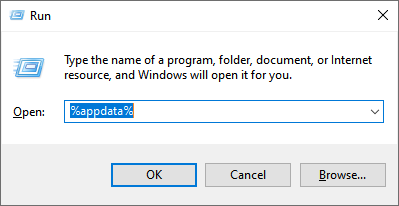
- appdata フォルダーで、次の場所に移動します。。マインクラフト.
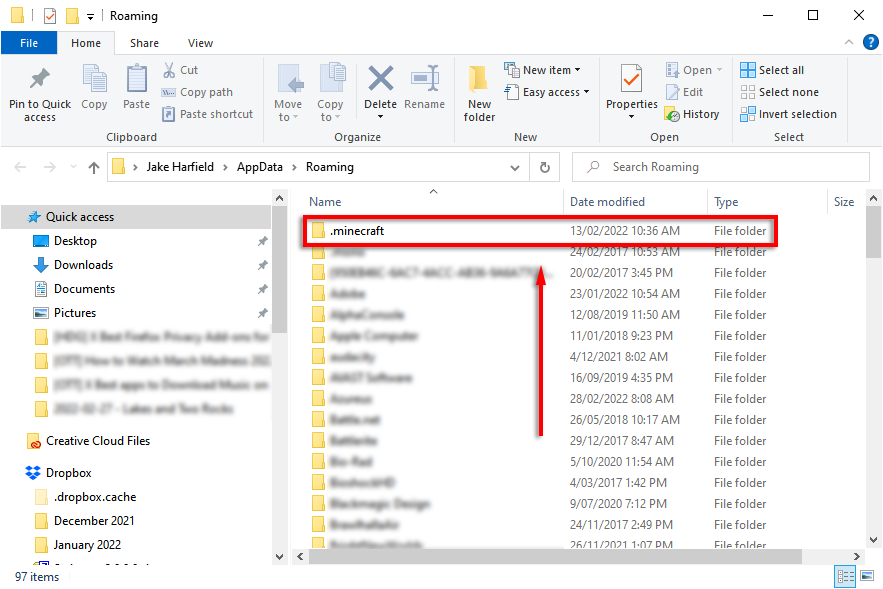
- 開きます 節約しますフォルダ。 ディレクトリはユーザーあなたの名前AppDataRoaming.minecraftsaves
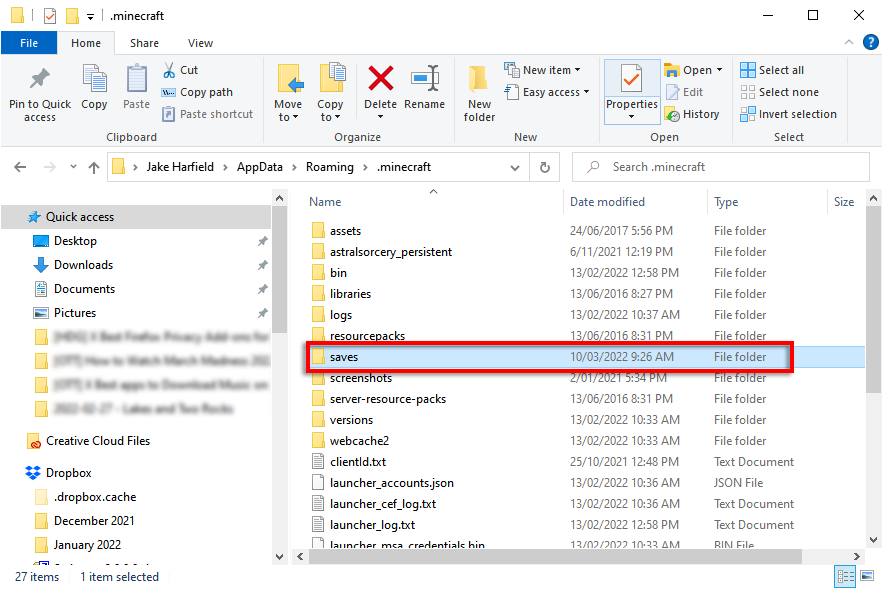
- 保存されたゲームフォルダーで、空の領域を右クリックし、プロパティ。 または、ファイル エクスプローラーを開いて、歴史 から ホームこのフォルダー内のタブをクリックします。
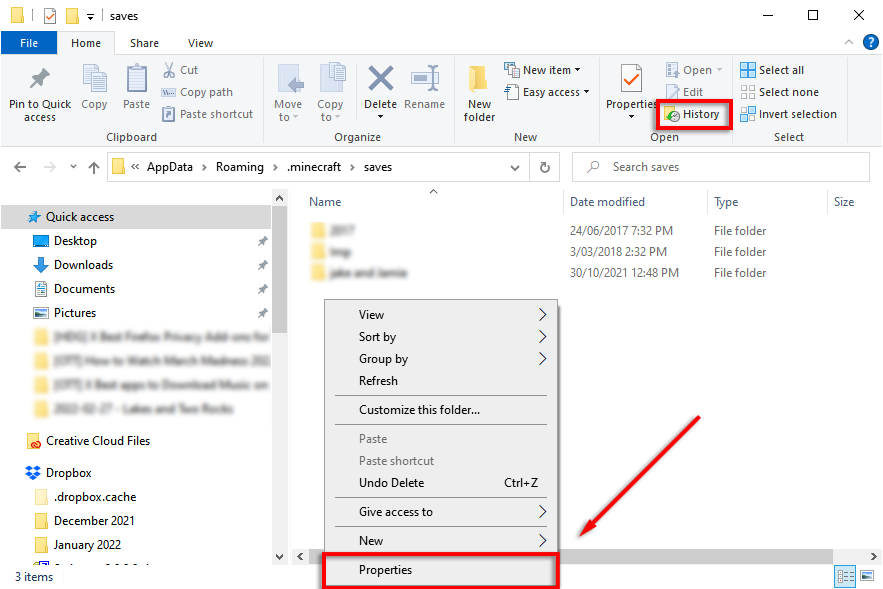
- を選択前のバージョン タブ。
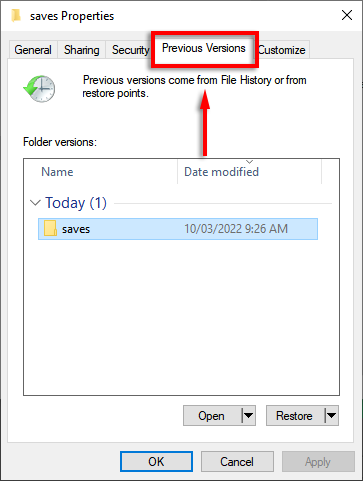
- 削除されたフォルダーのリストが表示されるはずです。 削除したワールドに対応するフォルダーを選択し、クリックします復元する.
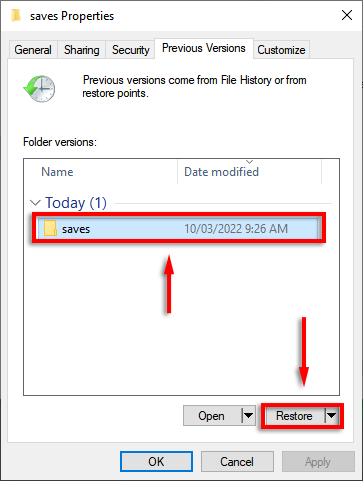
- 次回 Minecraft を起動したときに、自分のワールドを見つけることができるはずです。
注意: この方法は、Bedrock Edition と Java Edition のどちらをプレイしているかに関係なく機能します。
携帯電話またはコンソールで削除された世界を復元する方法
残念ながら、Minecraft ワールド フォルダーのバックアップを作成していない場合、Minecraft PE またはコンソール バージョンの Minecraft (Bedrock Edition) で削除されたワールドを復元する方法はありません。 ただし、保存ファイルが単に破損している場合は、ゲームは自動的にファイルの回復と修復を試みます。
Minecraft の世界をバックアップする方法
どのような種類のデータであっても、最も安全なオプションは、データを別の場所 (またはいくつかの場所) にバックアップすることです。 幸いなことに、Minecraft ワールドのバックアップは簡単で、時間をかけてセットアップすれば、多くのアプリケーション (Windows を含む) が自動的にバックアップを行ってくれます。
Windows で Minecraft Worlds を手動でバックアップする方法:
- 押す Windows キー+ R をクリックして「実行」を開きます。
- タイプ %アプリデータ%そして殴る入力します.
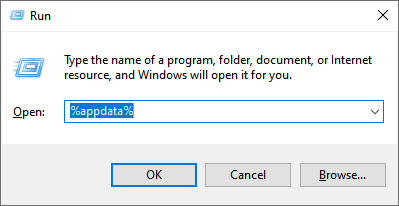
- 案内する。マインクラフト.
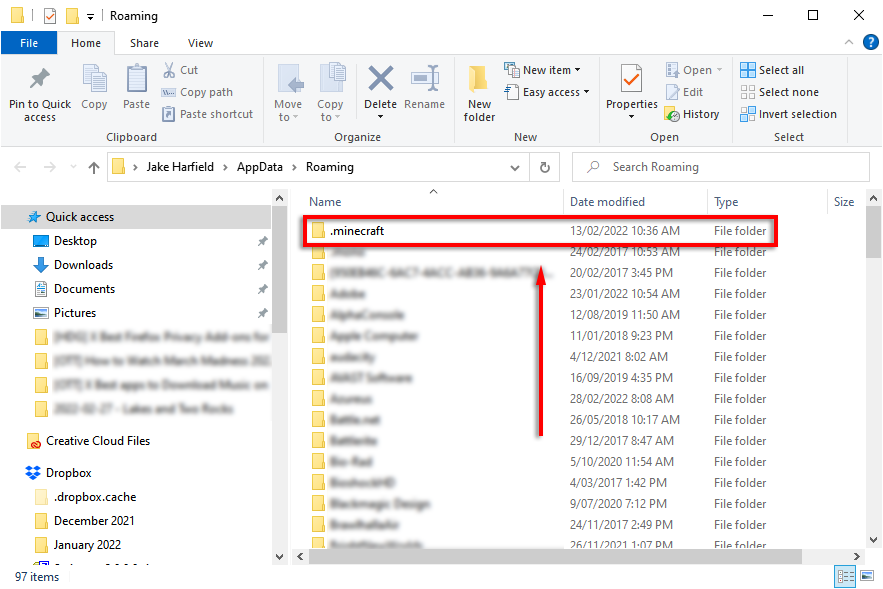
- をコピーして貼り付けます節約しますフォルダーを新しい場所 (できれば別のハードドライブ) にコピーします。
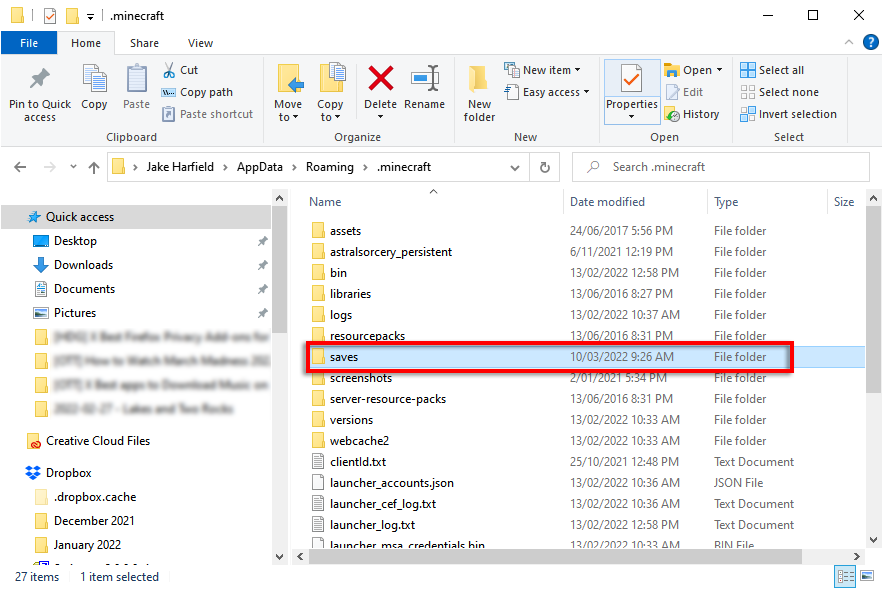
Windows ファイル履歴を使用して Minecraft ワールドを自動的にバックアップする方法
- 押す Windows キー+ 私 開く[設定].
- 選択します アップデートとセキュリティ.

- 左側のメニューで、バックアップ.

- 下 ファイル履歴を使用してバックアップする、ドライブが選択され、バックアップが行われていることを確認します。 そうでない場合は、選択してくださいドライブを追加する.
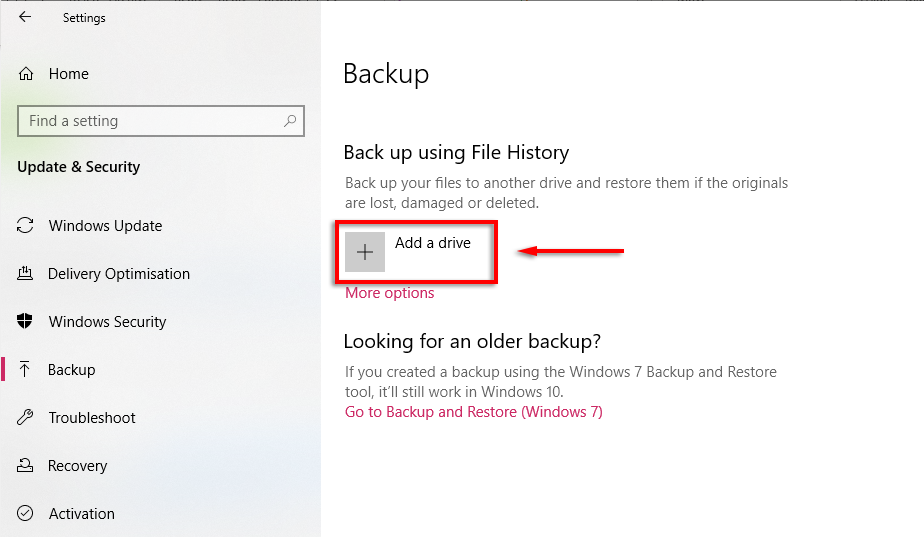
- ドライブがロードされるまで待ってから、バックアップ先のハード ドライブを選択します。
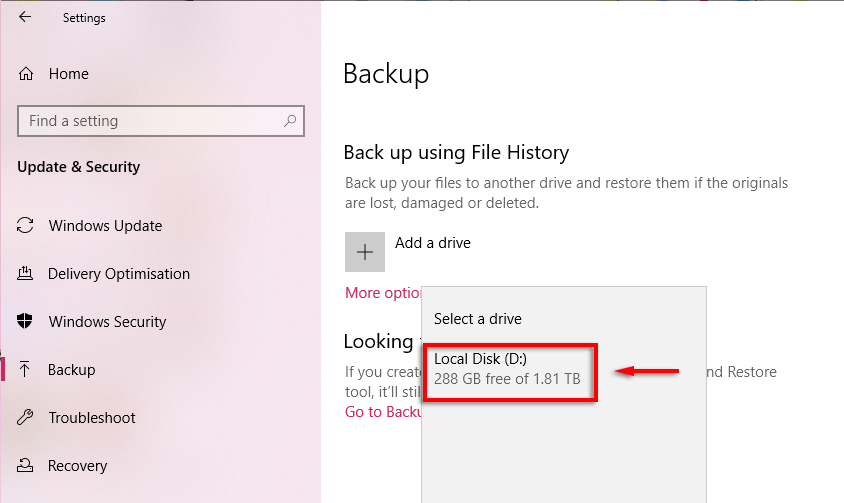
- クリック より多くのオプション.
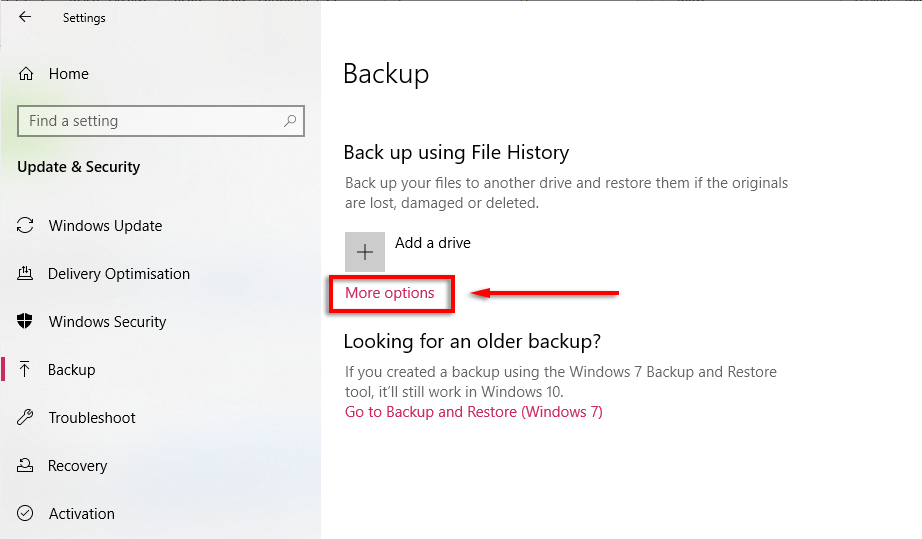
- クリック 今すぐバックアップしてくださいそしてプロセスが完了するまで待ちます。
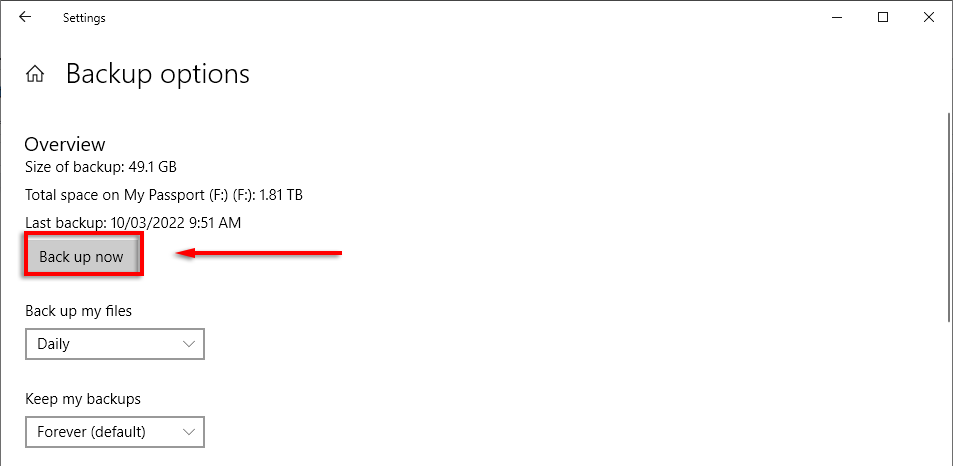
- 下にスクロールして、。マインクラフトフォルダは以下に含まれますこれらのフォルダーをバックアップします.
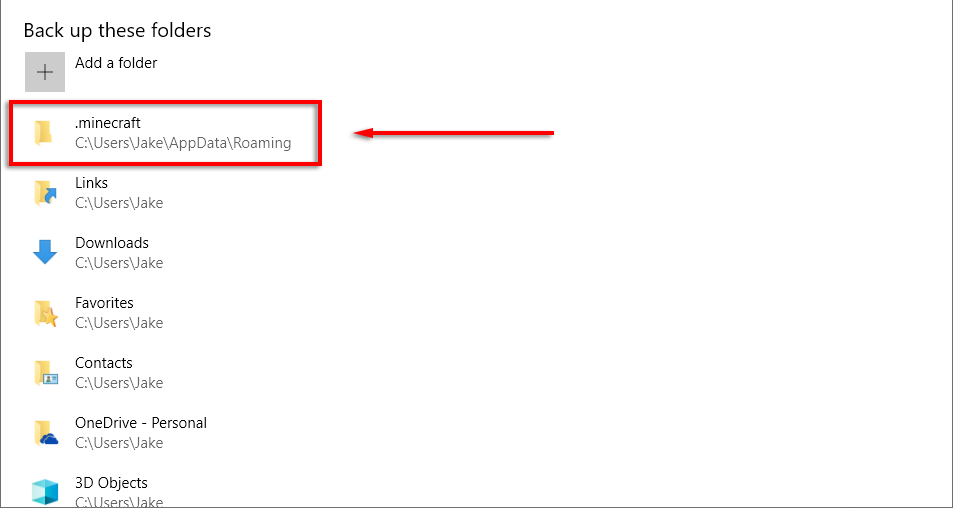
- そうでない場合は、選択してくださいフォルダーを追加する.
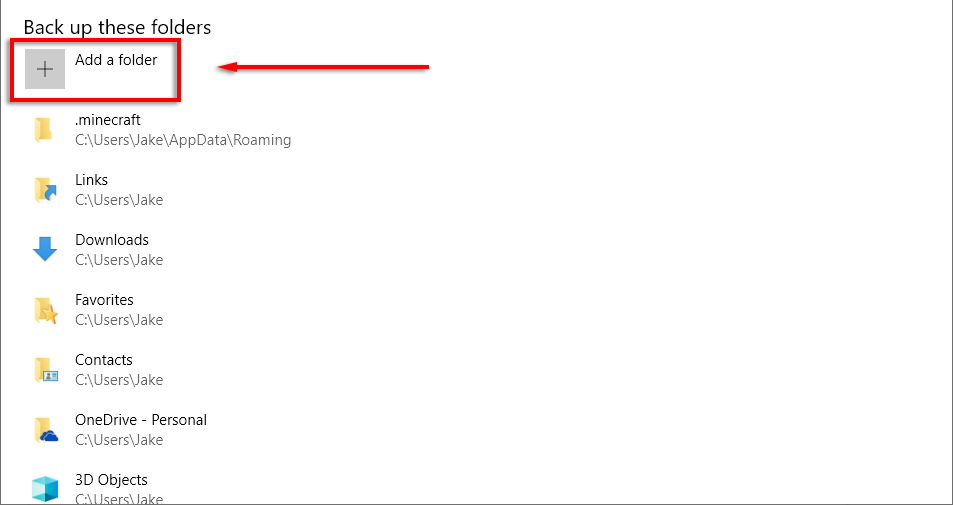
- 案内する%アプリデータ%、クリック。マインクラフトそして選択このフォルダーを選択してください.

注意: ファイルを自動的にバックアップすることもできますGoogle ドライブまたは OneDrive を使用する。 これは、ファイルが安全なクラウド サーバーにバックアップされるため、ファイルが常に安全であることを保証する優れた方法です。
Xbox で Minecraft をバックアップする方法
Xbox で Minecraft をプレイしており、Xbox Live アカウントをお持ちの場合、セーブ ファイルは Xbox クラウド ストレージに自動的にバックアップされるはずです。
PlayStation 4 で Minecraft をバックアップする方法
PlayStation Plus 加入者であれば、最大 100 GB のクラウド ストレージにアクセスできます。 自動バックアップを有効にするには、次を選択します。[設定] > アプリケーションデータ管理> 自動アップロード > 自動アップロードを有効にする。 セーブデータは自動的に PS Plus クラウドにバックアップされます。
を選択して、Minecraft のセーブデータを手動でバックアップすることもできます。[設定] > 制度 > バックアップと復元、次に、Minecraft ファイルを外付けハードドライブに転送します。
Android または iPhone で Minecraft をバックアップする方法
The only way to back up your mobile Minecraft world is by creating a backup of the entire phone. If you lose your Minecraft world or it becomes corrupted, you can then restore your phone to a previous version.
On Android, you can do this by selecting [設定] > Accounts and backup > Back up data and ensuring that the Apps option is turned on.
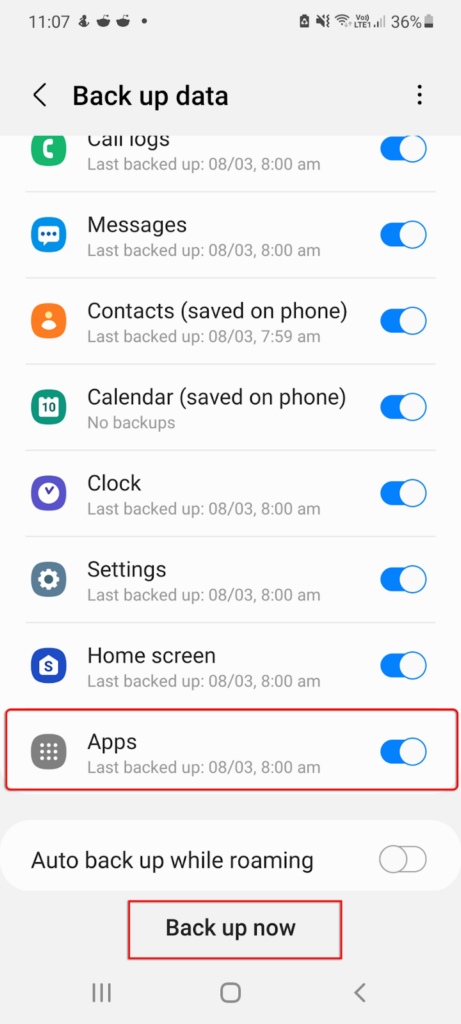
On iOS, open [設定] > [Your Name] > iCloud > iCloud Backup and turn this on. Your phone will now back up to the iCloud automatically once per day when connected to Wi-Fi.
あなたもすることができますback up your Android or iPhone using services like Google Drive.
注意: You could attempt to use data recovery software or specialists to retrieve a lost Minecraft world; however, there are no guarantees that it will work. Further, data recovery is almost impossible on Android without a backup.
Use Backups to Protect Your Minecraft Worlds
There’s nothing worse than having to start a new world losing all of your progress on a game that you’ve spent tens or even hundreds of hours in. Backing up your data is always a good idea, especially for games notorious for deleting or corrupting the save files.
Hopefully, with this tutorial, you’ll never need to worry about your Minecraft worlds again.
